Hvis du nogensinde har ønsket at skabe din helt egen Minecraft-verden, der altid er online til at dele med venner, har vi alt hvad du har brug for at vide om, hvordan man opretter en Minecraft-server lige her.
Så hvorfor skulle du passe på servere? Har du nogensinde ønsket at løbe rundt på en zombie-inficeret ø? Hvad med en server fuld af minispil? Bedre endnu, hvorfor ikke oprette en massiv spiller versus spiller hellscape uden regler? Himlen er virkelig grænsen!
Eller selvfølgelig vil du måske bare få fat i et par venner og komme i bygning. Med servere kan de fortsætte deres byggeri, mens du er væk, så din server stadig er i gang. Intet slår ved at logge tilbage den følgende dag for at se alle de nye skure og gizmos, som dine venner har oprettet. Så læs videre for at lære, hvordan du laver din helt egen Minecraft-server.
- Bedste Xbox One-spil: de mest væsentlige Xbox One-udgivelser
- Minecraft RTX vs Minecraft: kom og se, hvor meget stråling der virkelig betyder noget
- Sådan downloades Minecraft til pc
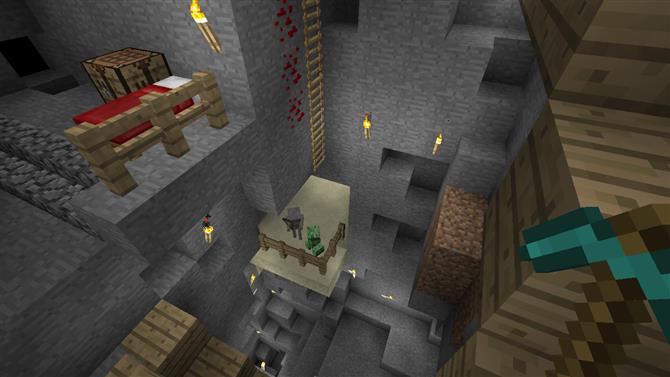
(Billedkredit: Mojang)
1. Opdater til den nyeste Java
For at sparke tingene skal vi sikre os, at vi kører den nyeste version af Java. Heldigvis er dette virkelig let. Gå over til Java-webstedet og klik på ‘verificer Java-version’. Dette kontrollerer for at se, hvilken version du kører og konfigurerer dig med den seneste, hvis du kører en ældre version.
2. Download Minecraft-serverfilen
Opret en mappe på dit skrivebord med navnet ‘Minecraft Server’. Gå derefter til Minecraft-webstedet og klik på ‘Minecraft_server.1.15.2.jar’ linket for at downloade serverfilen.
Flyt denne fil til din Minecraft Server-mappe, og dobbeltklik på den for at køre den.
Bemærk: Hvis du er i Chrome-browseren, siger den sandsynligvis, at dette er en virus. Som det kommer fra det officielle Minecraft-websted, er det ikke, så du må ikke få panik. Vi gode.
3. Sådan opretter du en batchfil for at starte serveren
Når du kører Java-filen, skal du se belastninger med nye filer i din Minecraft Server-mappe. Først skal vi acceptere EULA-betingelserne, så alt kan fungere. Se efter filen med navnet EULA, og åbn den i Notepad. Søg efter linjen ‘eula = falsk’, og skift den til ‘eula = sand’ og tryk derefter på gem.
Nu til de sjove ting. Åbn en ny Notepad-fil. Kopier teksten nedenfor, og indsæt den i den nye, tomme Notepad-fil:
java -Xmx1024M -Xms1024M -jar minecraft_server.1.15.2.jar Nogui
pause
Ser du den smule med fed skrift? Derefter skal du ændre det til filnavnet på den Java-fil, du downloadede fra Minecraft-webstedet. I vores tilfælde var det ‘server.jar’, så vores tekstlinje ville være:
java -Xmx1024M -Xms1024M -jar server.jar Nogui
pause
Gem notepad-filen, og luk den. Dernæst omdøb den notepad-fil til ‘ServerStart.bat’ (uden anførselstegn).
Hvis alle gik ud uden problemer, skal dobbeltklikke på denne fil starte din Minecraft-server via et CMD-vindue (også kendt som et kommandovindue). For at afslutte serveren skal du gå ind i kommandovinduet og skrive ‘stop’. Let, ret?
4. Tilslutning til Minecraft-serveren
Hvis du kører serveren på den samme pc, skal du indlæse Minecraft og vove dig i multiplayer. Klik på ‘direkte forbindelse’, og du skal se et felt, der beder om en serveradresse. Denne næste del er ret kompliceret, så sørg for at læse den omhyggeligt. I den boks skal du skrive ‘0’ og trykke på ‘join server’.
5. Alt andet, du har brug for at vide om at oprette en Minecraft-server
Der er et par ting, du skal vide, før du løber ud for at skabe din egen vedvarende online verden.
Hvis du vil tilpasse din verden, kan tekstfilen ‘serveregenskaber’ i Minecraft Server-mappen tilpasses til din smag.
Hvis du planlægger at få venner udenfor huset til at gå med på din server, er den kode, de har brug for, din IPv4 plus nogle ekstra cifre.
For at finde dit IPv4-nummer skal du bare søge “hvad er mit IPv4-nummer?” på Google. Hvert IPv4-nummer er specifikt for hver computer, så vores vil være anderledes end din.
Du skulle få noget i retning af 100.20.511.329 (jeg lavede denne, forresten).
Tag din IPv4 og tilføj et kolon efterfulgt af ‘25565’, så du slutter med noget, der ligner følgende:
100.20.511.329:25565
Din version af ovenstående nummer er din serveradresse, som andre spillere skal indtaste, når de tilslutter sig.
Endelig, for at give andre spillere mulighed for at være med, skal du videresende dine routerporte for at give adgang fra andre parter. YouTuber Voizdev har en god forklaring og gennembrud på dette, hvis du finder dig selv lidt forvirret.
6. Minecraft-rige
Alternativt, hvis du har læst alt dette, og det ser ud til at være for meget, eller du er bekymret over sikkerhedsmæssige problemer med at opgive din computeradresse, giver riger til Minecraft Java Edition og Minecraft Windows 10 en meget mere sikker måde at administrere en server hostet andetsteds for omkring $ 8 om måneden.
Dagens bedste Minecraft-tilbud144 Amazon-kundevurderinger ☆☆☆☆☆ MinecraftAmazon $ 6,99Vis DealMinecraft PC (Java Edition) CDKeys $ 23,79Vis tilbudNintendo Minecraft til … Adorama $ 29,99Vis DealMinecraft – Nintendo SwitchBeste Køb $ 29,99Se tilbud Vis flere tilbud Vi tjekker over 130 millioner produkter hver dag til de bedste priser
- Minecraft’s historie – det bedst sælgende pc-spil nogensinde






